Um eine Prüfung zu konfigurieren, die Ihnen eine Warnung/einen Fehler anzeigt, wenn in den Lieferantenstammdaten eine Zahlsperre aktiviert wurde, gehen Sie folgendermaßen vor:
Öffnen Sie die App Invoice Portal.
Öffnen Sie den Menüpunkt Einstellungen > Rechnungsprüfungen.
Wählen Sie einen Eintrag aus und klicken Sie auf Bearbeiten.
Wählen Sie im Bereich Prüfungen die Prüfung mit dem Feld Zahlsperre aus.
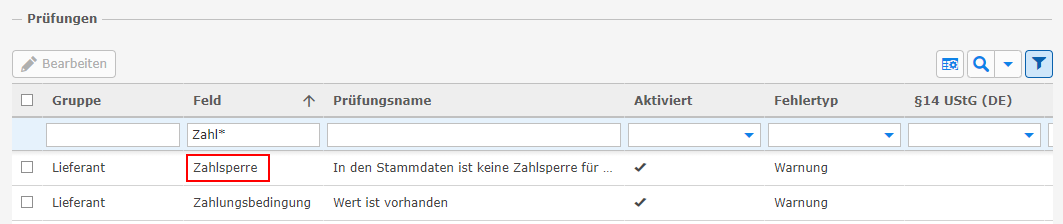
Klicken Sie auf Bearbeiten.
Setzen Sie einen Haken im Feld Aktiviert.
Hinweis: Bei der Anzeige als Fehler kann die Rechnung nur abgeschlossen werden, wenn die Zahlsperre in den Stammdaten deaktiviert wird. |
Weitere Informationen finden Sie hier: